Fantastisk Skjermbilde Capture og annotere for Google Chrome og Safari
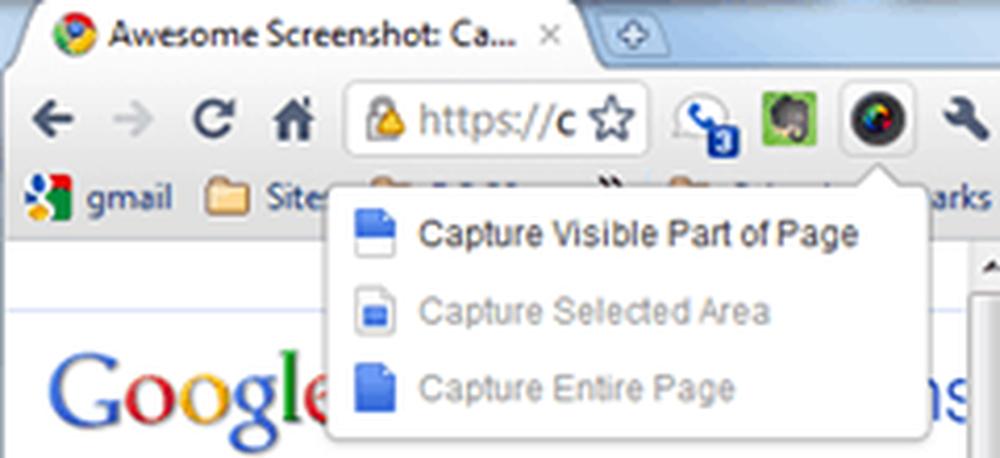
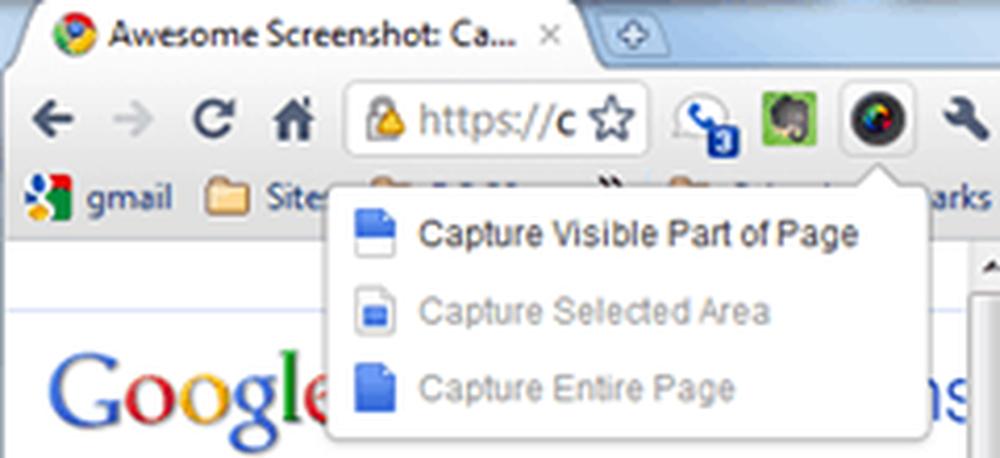 Og vinneren av mest selvforklarende og mest nøyaktig selvanmeldte Google Chrome Extension-tittelen går til: Fantastisk skjermbilde: Capture and Annotate. Denne lette, lille Google Chrome-utvidelsen (Også tilgjengelig for Safari og kommer snart til Firefox) gjør og er alt som det sier. Det lar deg ta skjermbilder av nettsider ved å fange den synlige delen av siden, et valgt område eller hele siden. Etter det kan du beskjære det, merke det og annotere det. Og, som nevnt i navnet, er det fantastisk. Det eneste utvidelsesnavnet dekker, er det like bra som delingskapasiteter, som er svært passende for en app utviklet av folkene på Diigo. Samlet sett er det som en lite versjon av Snagit, men bare for nettsider, og med et enkelt, så tett sosialt element og ingen registreringskrevd bilde hosting.
Og vinneren av mest selvforklarende og mest nøyaktig selvanmeldte Google Chrome Extension-tittelen går til: Fantastisk skjermbilde: Capture and Annotate. Denne lette, lille Google Chrome-utvidelsen (Også tilgjengelig for Safari og kommer snart til Firefox) gjør og er alt som det sier. Det lar deg ta skjermbilder av nettsider ved å fange den synlige delen av siden, et valgt område eller hele siden. Etter det kan du beskjære det, merke det og annotere det. Og, som nevnt i navnet, er det fantastisk. Det eneste utvidelsesnavnet dekker, er det like bra som delingskapasiteter, som er svært passende for en app utviklet av folkene på Diigo. Samlet sett er det som en lite versjon av Snagit, men bare for nettsider, og med et enkelt, så tett sosialt element og ingen registreringskrevd bilde hosting.Fantastisk skjermbilde: Capture and Annotate er gratis og tar sekunder å installere, så du kan også gi det en virvel selv hvis du er interessert. Men hvis du bare må vite mer om denne utvidelsen før du gir den en nedlasting, les videre for å se den i aksjon.
Etter at du har installert Awesome Skjermbilde: Capture and Annotate, setter den opp butikk i øverste høyre hjørne med resten av utvidelsene dine. Det er ikke nødvendig med et riktig oppsett, men hvis du vil endre filformatet (JPG eller PNG) og velg hurtigtaster, du kan Høyreklikk ikonet og velg alternativer...

Når du er klar til å ta et skjermbilde, bare klikk det fantastiske skjermbildet: Capture and Annotate icon og velg et alternativ fra menyen:
- Fang synlig del av siden - Tar et skjermbilde av hva som vises i det nåværende nettleservinduet.
- Capture Selected Area - Tar et skjermbilde av et valgt område i det synlige vinduet.
- Fang hele siden - Fanger hele vertikal og horisontalt rullingsområde på siden.

For Capture Selected Area får du et krysshår, slik at du kan tegne en boks rundt området du vil velge. Gjør det og Klikk Capture å fange det uthevede området eller Klikk Avbryt å velge om. De to andre alternativene skjer øyeblikkelig.

Fang hele siden er kanskje den mest spennende funksjonen med denne utvidelsen, spesielt for de som ikke har en app (som Snagit) som inneholder rullerende fanger. For alle som har slitt med å manuelt stitch sammen flere skjermbilder for å få et "full sidevisning" skjermbilde eller verre, prøvde å lage en "skrivervennlig" PDF av en nettside, vil rullingsopptaksfunksjonen sikkert være velkommen. Fang hele siden tar hele nettsiden i all sin herlighet. Sjekk ut denne skjermen på GroovyPost-hjemmesiden for å se selv. Disse skjermbildene på hele siden er perfekte for klippeporteføljer.
Deretter blir du brakt til den rudimentære, men tilstrekkelig, redigeringsskjermen som lever rett inne i nettleseren din. Langs toppen har du følgende verktøy: Avling, Boks, sirkel, pil, rett linje, frihånd, uskarphet og Tekst. Du kan også velge forskjellige farger for hvert verktøy og angre Din siste handling. Funksjonen uskarphet er spesielt nyttig, da det lar deg utrydde sensitiv informasjon, for eksempel påloggingsinformasjon, kontonumre og e-postadresser. Når du er fornøyd med dine scribbles, Klikk Ferdig.

Nå har du to alternativer: Høyreklikkditt bilde og velg Lagre som… å laste ned skjermbildet ditt og lagre det lokalt, akkurat som et annet bilde trukket fra nettet. Eller du kan laste den opp til Awesomescreenshot.com, hvor de vil være vert for det og gi deg en delbar link.

Lenken vil se ut som Awesomescreenshot.com/0461s8c7f, som er fin og unik, så ingen kan gjette nettadressen din. Så vidt jeg vet, er bildet vert for ubestemt tid - den eneste fangsten er at Awesomescreenshot.com får følge ditt bilde med en plugg og en annonse.

Hvis du var så tilbøyelig, kan du til og med varme link bildet til bloggen din eller nettsiden din. Awesomescreenshot.com lagrer sine filer ved hjelp av Amazon S3, slik at bildene dine blir vert relativt pålitelig. Selvfølgelig er det ikke noe mer surefire enn å hoste dine egne bilder, men alternativet er der hvis du er interessert.
Den eneste kjente begrensningen av Awesome Skjermbilde: Capture and Annotate er dets manglende evne til å fange flashelementer. Selv om Google Chrome advarer deg om at utvidelsen vil ha tilgang til «Dine data på nettsteder» og «Din nettleserhistorikk», bruker ikke utvidelsen faktisk denne informasjonen. Og ifølge utviklerne, "Det får ikke tilgang til dine private data. Chrome viser advarselen for alle utvidelser som får tilgang til nettleserflikene, selv om de ikke har tilgang til private data. "
Konklusjon
Samlet sett tror jeg Awesome Skjermbilde: Capture and Annotate er et utmerket gratis verktøy. Imidlertid kan jeg ikke tenke på mange situasjoner der jeg vil bruke dette i stedet for Snagit, som også kan fange opp hele nettsider, inkludert horisontale og vertikale rulleområder, video og videre og videre. Men jeg kan se webdesignere og utviklere ved hjelp av denne utvidelsen for raskt å dele notater og tanker med kunder og kolleger. Og selv om Windows 7 allerede har Snipping Tool og OS X har et beundringsverdig skjermbildeverktøy, kan jeg ikke tenke på noe program som lar deg fange, annotere og dele i så få trinn som Awesome Screenshot: Capture and Annotate. Muligens Jing, men jeg ville hevde Awesome Skjermbilde er bare det, Awesome!




